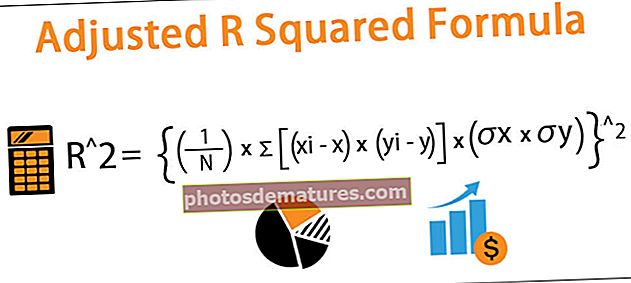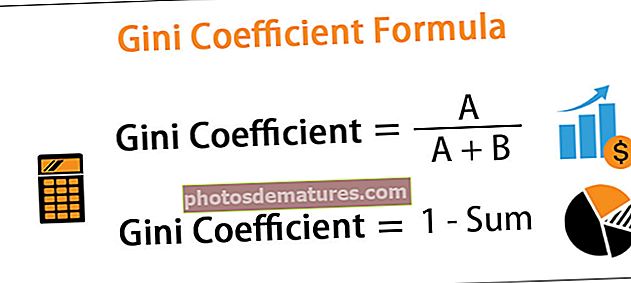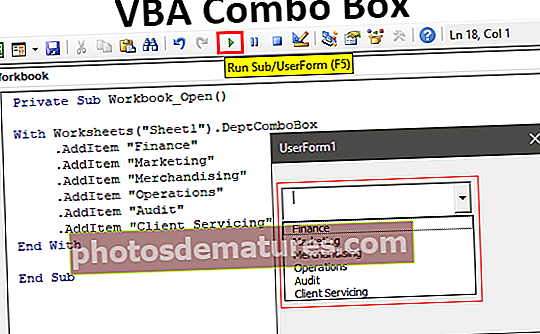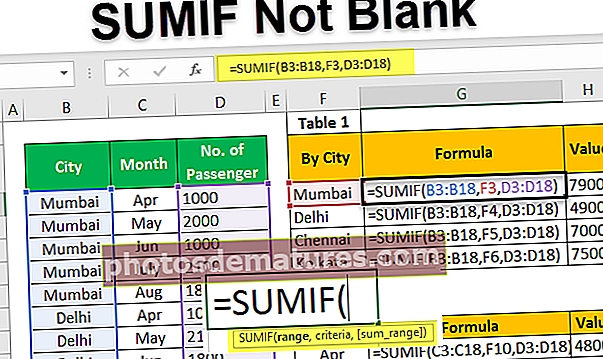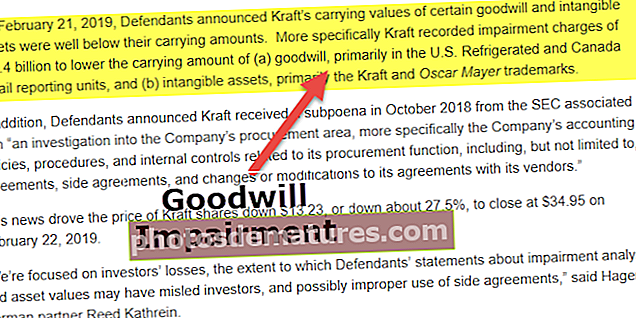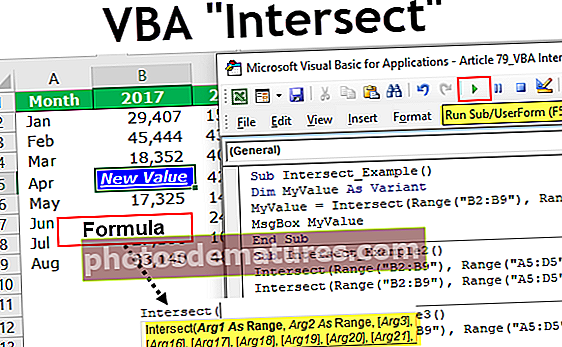పవర్ BI లెక్కించు | లెక్కింపు డాక్స్ ఫంక్షన్ను ఎలా ఉపయోగించాలి?
పవర్ బిఐ లెక్కింపు ఫంక్షన్
CALCULATE అనేది పవర్ BI లో తరచుగా ఉపయోగించే DAX ఫంక్షన్, కాలిక్యులేట్ ఏమీ చేయలేనప్పటికీ, ఈ ఫంక్షన్ వేర్వేరు దృశ్యాలలో ఇతర DAX ఫంక్షన్లను వర్తింపచేయడానికి బేస్ ఫంక్షన్గా పనిచేస్తుంది. ఉదాహరణకు, మీరు ఫిల్టర్ను వర్తింపజేయాలనుకుంటే మరియు ఒక నిర్దిష్ట నగరానికి సగటు అమ్మకాలను కనుగొనాలనుకుంటే, ఫిల్టర్ను వర్తింపజేయడానికి మరియు లెక్కలను చేరుకోవడానికి మేము కాలిక్యులేట్ ఫంక్షన్ను ఉపయోగించవచ్చు.
కాబట్టి, కాలిక్యులేట్ ఫంక్షన్ అన్ని అనువర్తిత ఫిల్టర్లతో వినియోగదారు ఇచ్చిన వ్యక్తీకరణను అంచనా వేస్తుంది. క్రింద CALCULATE ఫంక్షన్ యొక్క వాక్యనిర్మాణం ఉంది.

- వ్యక్తీకరణ: ఇది మనం చేయాల్సిన వ్యక్తీకరణ తప్ప మరొకటి కాదు. ఉదాహరణకు, మేము అమ్మకాల మొత్తాన్ని పొందాలంటే.
- ఫిల్టర్ 1: ఆధారంగా వ్యక్తీకరణ మేము దరఖాస్తు చేయవలసిన ఫిల్టర్ ఏమిటి. ఉదాహరణకు, పొందడానికి వ్యక్తీకరణ ఫలితం ఫిల్టర్ 1 ఎవరైనా ప్రత్యేకమైన నగరంగా ఉంటుంది.
- ఫిల్టర్ 2: ఆధారంగా వ్యక్తీకరణ మేము దరఖాస్తు చేయవలసిన రెండవ వడపోత ఏమిటి. ఉదాహరణకు నిర్దిష్ట నగర ప్రత్యేక పిన్ కోడ్ ప్రాంతంలో.
ఈ వ్యాసంలో, పవర్ BI లో లెక్కించే ముఖ్యమైన మరియు తరచుగా ఉపయోగించే DAX ఫంక్షన్లలో ఒకదాని ద్వారా మేము మిమ్మల్ని తీసుకెళ్తాము.
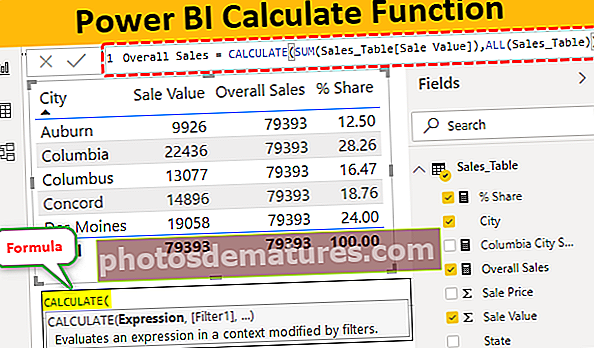
పవర్ BI లో డాక్స్ లెక్కింపు ఫంక్షన్ యొక్క ఉదాహరణలు
డాక్స్ లెక్కింపు ఫంక్షన్ యొక్క ఉదాహరణలు క్రింద ఉన్నాయి.
ఉదాహరణ # 1
పవర్ BI లో కాలిక్యులేట్ ఫంక్షన్ను ప్రదర్శించడానికి మేము ఉపయోగించబోయే డేటా క్రింద ఉంది. దిగువ లింక్ నుండి ఎక్సెల్ వర్క్బుక్ను డౌన్లోడ్ చేయడం ద్వారా మీరు అదే డేటాను ఉపయోగించవచ్చు.
మీరు ఈ పవర్ బిఐ లెక్కింపు ఎక్సెల్ మూసను ఇక్కడ డౌన్లోడ్ చేసుకోవచ్చు - పవర్ బిఐ లెక్కించు ఎక్సెల్ మూస
మీరు డేటా పట్టికను పవర్ బిఐ ఫైల్కు నేరుగా అప్లోడ్ చేయవచ్చు, నేను ఇప్పటికే టేబుల్ను పవర్ బిఐ డెస్క్టాప్ ఫైల్కు అప్లోడ్ చేసాను.

ఇప్పుడు మేము వేర్వేరు ఫలితాల ఫలితాలను పొందడానికి కాలిక్యులేట్ ఫంక్షన్ను ప్రయోగిస్తాము.
మొత్తం ఒక నిర్దిష్ట నగర అమ్మకాలకు చేరుకోండి
ఇప్పుడు, ఉదాహరణకు, మీరు సృష్టించాల్సిన అవసరం ఉందని అనుకోండి “కొత్త కొలత” ఇది "కొలంబియా" నగరానికి ఒక నిర్దిష్ట నగర మొత్తాన్ని ఇస్తుంది. ఇక్కడే మేము గణనను వర్తింపజేయడానికి కాలిక్యులేట్ ఫంక్షన్ను ఉపయోగించాలి, టేబుల్పై కుడి-క్లిక్ చేసి, “న్యూ మెజర్” ఎంపికను ఎంచుకోవాలి.

- ఈ కొలతకు “కొలంబియా సిటీ సేల్స్” అని పేరు పెట్టండి.

- ఇప్పుడు CALCULATE ఫంక్షన్ను తెరవండి.

- ఒక వ్యక్తీకరణ మొదటి ఎంపిక, ఈ ఉదాహరణలో, మేము “కొలంబియా” నగర మొత్తాన్ని జోడించాలి, కాబట్టి SUM ఫంక్షన్ను తెరవండి.

- ది కాలమ్ పేరు మనకు SUM అవసరం “సేల్స్ వాల్యూ కాలమ్”, కాబట్టి సంబంధిత కాలమ్ను ఎంచుకోండి.

- ఇప్పుడు SUM ఫంక్షన్ కలిసి “అమ్మకపు విలువను” జతచేస్తుంది ఫిల్టర్ వాదన, మేము ఏ నగరానికి అమ్మకాల మొత్తాన్ని పొందాలో చెప్పాలి, కాబట్టి ఫిల్టర్ ఫంక్షన్ను తెరవండి.

- ది పట్టిక మేము "సేల్స్ టేబుల్" అని సూచిస్తున్నాము, కాబట్టి మొదట, పట్టిక పేరును ఎంచుకోండి.

- కోసం వ్యక్తీకరణను ఫిల్టర్ చేయండి మేము “సిటీ” కాలమ్ను ఎంచుకుని, “కొలంబియా” గా ప్రమాణాలను ఇవ్వాలి.

సరే, మేము రెండు బ్రాకెట్లను మూసివేసి, క్రొత్త కొలతను పొందడానికి ఎంటర్ కీని నొక్కండి.

- క్రొత్త కొలతను చూడటానికి కొలంబియా నగరాన్ని క్షేత్రాలకు లాగండి.

సరే, ఇప్పుడు ఈ కొలత నగరం యొక్క మొత్తం అమ్మకాలను “కొలంబియా” కి మాత్రమే ఇస్తుంది.

మీరు ఎక్సెల్ లోని “కొలంబియా” నగర మొత్తాన్ని క్రాస్ చెక్ చేయవచ్చు.

ఇలా, మేము వివిధ రకాల ఫలితాలను పొందడానికి కాలిక్యులేట్ ఫంక్షన్ను ఉపయోగించవచ్చు.
ఉదాహరణ # 2
ఇప్పుడు ఒక ఉదాహరణ కోసం “కొలంబియా” నగరానికి “సౌత్ కరోలినా” రాష్ట్రానికి అమ్మకపు విలువ మాత్రమే అవసరం, కాబట్టి ఈసారి మనం రెండు ఫిల్టర్లను వర్తింపజేయాలి.
- మునుపటి DAX ఫంక్షన్ యొక్క కొనసాగింపుతో ఒక బ్రాకెట్ను మాత్రమే మూసివేసి, మరొక ఫిల్టర్ ఫంక్షన్ను తెరవండి.

- మనం సూచిస్తున్న పట్టికను మరోసారి ప్రస్తావించండి.

- ఈసారి మనం “స్టేట్” కాలమ్ కోసం ఫిల్టర్ను వర్తింపజేయాలి మరియు కాలమ్ను ఎంచుకుని “సౌత్ కరోలినా” గా ప్రమాణాలను ఇవ్వాలి.

- స్టేట్ సౌత్ కరోలినా యొక్క అమ్మకపు విలువ క్రింద చూపబడింది.

ఇప్పుడు మా కొత్త మొత్తం 15099 అవుతుంది, అంటే “కొలంబియా” నగరంలోని “సౌత్ కరోలినా” రాష్ట్ర అమ్మకపు విలువ ఇది.

ఉదాహరణ # 3
ఇప్పుడు ఒక ఉదాహరణ కోసం, మీరు మొత్తం అమ్మకాల కోసం ప్రతి నగరం యొక్క శాతం వాటాను కనుగొనాలనుకుంటున్నారు, ఈ క్రింది ఫార్ములాను ఉపయోగించడం ద్వారా ఇది జరుగుతుంది.
% వాటా = నగర అమ్మకం / మొత్తం అమ్మకాలు * 100
కానీ ఒక సమస్య ఏమిటంటే ఇది సెల్ రిఫరెన్స్లతో సరళంగా ఉపయోగించడానికి ఎక్సెల్ కాదు, ఇప్పుడు మొత్తం నగర మొత్తాలకు వ్యతిరేకంగా మొత్తం అమ్మకాలను పొందాలనే ఆలోచన ఉంది.
- కాబట్టి మనం మరో కొలతను సృష్టించాలి మరియు ఆ కొలత క్రింది విధంగా ఉంటుంది.

- ఇప్పుడు మొదట “టేబుల్” విజువల్ని చొప్పించండి.

- ఈ పట్టిక దృశ్యానికి మొదట నగరం పేరు మరియు అమ్మకపు విలువ నిలువు వరుసలను జోడించండి.

- మీరు పైన చూడగలిగినట్లుగా, ఇక్కడ ప్రతి నగరం మొత్తం ఉంది, మరియు మొత్తం అమ్మకపు విలువ 79393. ఇప్పుడు “మొత్తం అమ్మకాలు” అనే కొత్త కొలత కాలమ్ను లాగండి.


- ఇప్పుడు మీరు ప్రతి నగరానికి వ్యతిరేకంగా చూడగలిగినట్లుగా మాకు “మొత్తం అమ్మకాలు” విలువ ఉంది. ఇప్పుడు ఈ రెండు కొలతలను ఉపయోగించి శాతం వాటాను పొందడానికి కొత్త కొలతను సృష్టించవచ్చు. క్రొత్త కొలతను పొందడానికి క్రింది ఫంక్షన్ను ఉపయోగించండి.

- ప్రతి నగరం% వాటాను పొందడానికి ఇప్పుడు ఈ క్రొత్త కొలతను పట్టికకు లాగండి.

అక్కడ మీరు వెళ్ళండి మాకు% వాటా కాలమ్ ఉంది. CALCULATE DAX ఫంక్షన్ను ఉపయోగించి, మేము వేర్వేరు ఫిల్టర్లు మరియు షరతుల ఆధారంగా వ్యక్తీకరణలను చేరుకోవచ్చు.
గమనిక:పవర్ బిఐ లెక్కింపు ఫంక్షన్ ఫైల్ను ఈ క్రింది లింక్ నుండి కూడా డౌన్లోడ్ చేసుకోవచ్చు మరియు తుది అవుట్పుట్ చూడవచ్చు.
మీరు ఈ పవర్ బిఐ లెక్కింపు ఫంక్షన్ మూసను ఇక్కడ డౌన్లోడ్ చేసుకోవచ్చు - పవర్ బిఐ లెక్కించు ఫంక్షన్ మూసగుర్తుంచుకోవలసిన విషయాలు
- పవర్ బైలో కాలిక్యులేట్ ఫంక్షన్ పరిస్థితుల ఆధారంగా వేర్వేరు ఫలితాలను పొందడానికి ఉపయోగించబడుతుంది.
- కాలిక్యులేట్ ఎల్లప్పుడూ పనిని పూర్తి చేయడానికి పవర్ బైలోని ఇతర DAX ఫంక్షన్లతో ఉపయోగించబడుతుంది.